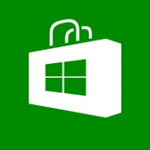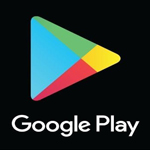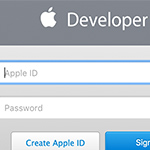چگونه با ویزاکارت و مسترکارت از App Store خرید کنم؟
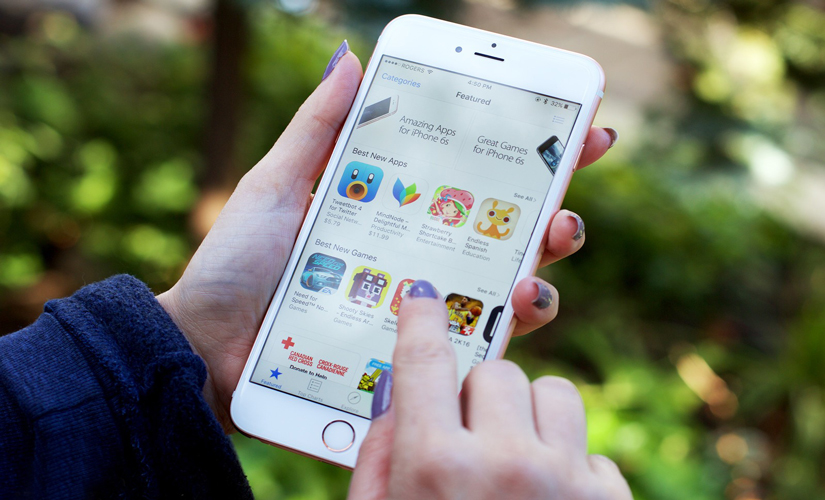
آموزش خرید از App Store با ویزا کارت و مستر کارت
لذت کاربری از تبلت ها و گوشی های هوشمند در اینست که بتوانید نرم افزارها و app های دلخواه را دانلود کرده و از آنها استفاده نمایید. کاربران محصولات apple جزء کسانی هستند که نمی توانند از این امکانات بخوبی استفاده کنند. در این راهنما، نحوه خرید از Appstore از طریق کارت های ارزی مثل ویزا کارت و مسترکارت نشان داده می شود. پیشنهاد کارشناسان آسان کارت این است که بدلیل تحریمهایی که بر علیه کشور ایران وجود دارد، حتما در کلیه مراحل IP کامپیوتر شما خارج از کشور ایران باشد.
قدم اول اینست که شما اکانت کاربری داشته باشید. در صورتی که دارای Apple ID هستید می توانید با استفاده از نرم افزار iTunes بر روی کامپیوتر اقدام به اتصال اکانت خود به کارت ارزی نمائید.
شما می توانید برای خرید از App Store از خدمات مجموعه آسان کارت استفاده کنید. برای کسب اطلاعات بیشتر، می توانید همه روزه از ساعت 9 تا 23 با شماره های 02166909094 - 02166909093 تماس بگیرید.

آموزش اتصال به اکانت Gift Card خود از طریق نرم افزار Itunes
برای این کار پس از نصب برنامه Itunes و وارد کردن اطلاعات لاگین خود وارد قسمت Account (سمت چپ و بالای صفحه ) شوید:

شکل 2 : ورود به قسمت Account
بانک و کشور صادر کننده کارت ارزی خود را چک نمایید و پس از وارد شدن به صفحه اکانت، ابتدا لازم است فروشگاه خود را به کشور صادر کننده کارت تغییر دهید. برای اینکار باید ابتدا بر روی Change Country or Region کلیک کنید:
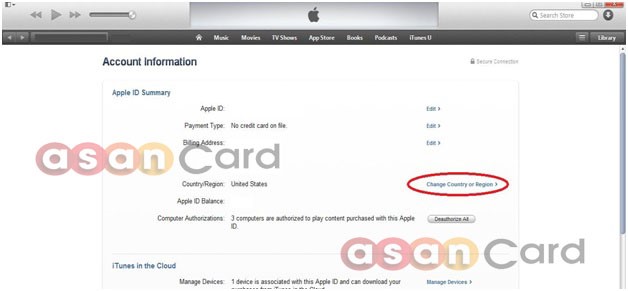
شکل 3 : تغییر کشور خود به کشور صادر کننده کارت
در صفحه بعد پس از انتخاب کشور ، بر روی گزینه Change کلیک کنید تا تغییرات ذخیره شود:

شکل 4 : ذخیره تغییرات
در صفحه بعد با صفحه ورودی فروشگاه کشور صادر کننده کارت که در اینجا امارات هست مواجه می شوید که با کلیک بر روی گزینه Continue می توانید وارد شوید:

شکل 5 : صفحه ورودی فروشگاه کشور امارات
صفحه بعد مربوط به قوانین و مقررات فروشگاه است که لازم است با تائید آن عملیات نهائی تغییر فروشگاه را انجام دهید. با زدن تیک قبول و سپس کلیک بر روی گزینه Agree این کار را انجام دهید.

شکل 6 : تایید اطلاعات
اکنون مجددا به صفحه اکانت باز خواهید گشت و این بار کشور به امارات تغییر کرده است:

شکل 7 : صفحه اکانت
برای اضافه کردن کارت خود بر روی گزینه edit در مقابل Payment Type کلیک کنید:

شکل 8 : افزودن کارت
در صفحه بعد می توانید پس از انتخاب گزینه VISA یا master اطلاعات مربوط به کارت خود را وارد نمائید. جهت آگاهی بیشتر از نحوه انجام پرداختهای اینترنتی با کارت های ویزا کارت و مستر کارت می توانید مقالات آموزش عمومی پرداخت با ویزا کارت یا مستر کارت و آشنایی با کارت های بین المللی ویزا و مسترکارت را مطالعه کنید.

شکل 9 : وارد نمودن اطلاعات کارت ارزی
در قسمت Billing Address می باید آدرس و تلفنی در کشور امارات را وارد کنید و با کلیک بر روی گزینه Done اطلاعات را ذخیره نمائید. اطلاعات مربوط به آدرس و تلفن اهمیتی ندارد و شما تنها لازم است فیلدها را پر کنید.

شکل 10 : تکمیل اطلاعات در قسمت Billing Address
اکنون در صفحه اکانت مشاهده می شود که اطلاعات کارت ارزی با موفقیت ذخیره شده و اکانت شما به کارت متصل شده است:

شکل 11 : مشاهده اعمال تغییرات بر روی صفحه اکانت
حالا شما می توانید اپلیکیشن ها، موزیک و فیلمهای مورد علاقه خود در فروشگاه اپل خریداری نمائید.
سوالات متداول
در حال حاضر نظری برای نمایش وجود ندارد، شاید شما بخواهید اولین نظر را ثبت کنید